WPS表格中将横向较长的数据打印在一页的方法教程
2023-07-17 09:38:43作者:极光下载站
wps表格是一款非常好用的数据处理软件,很多小伙伴都在使用。在其中我们有时候会进行一些打印操作。如果我们的表格数据横向数据较大,也就是有较多列,导致横向较长,小伙伴们知道该如何将其打印在一页吗,其实操作方法是非常简单的,只需要进行几个非常简单的操作步骤就可以了,小伙伴们可以打开自己的软件后一起动手操作起来。如果小伙伴们还没有WPS这款软件,可以在文末处进行下载和安装,方便后续需要的时候可以快速打开使用。接下来,小编就来和小伙伴们分享具体的操作步骤了,有需要或者是有兴趣了解的小伙伴们快来和小编一起往下看看吧!
操作步骤
第一步:打开需要打印的WPS表格,选中需要打印的数据区域;
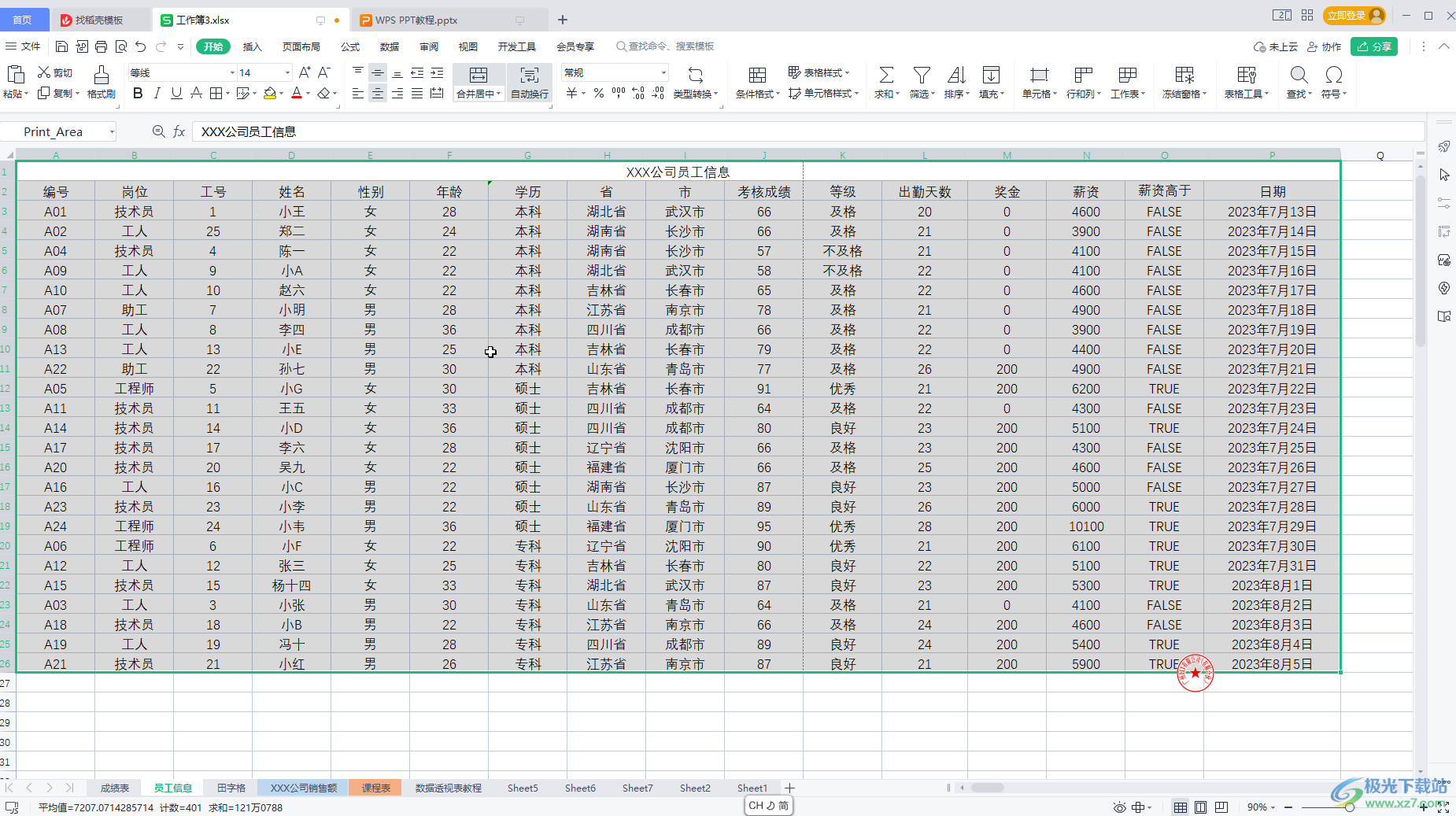
第二步:在“页面布局”选项卡中点击“打印区域”——“设置打印区域”;
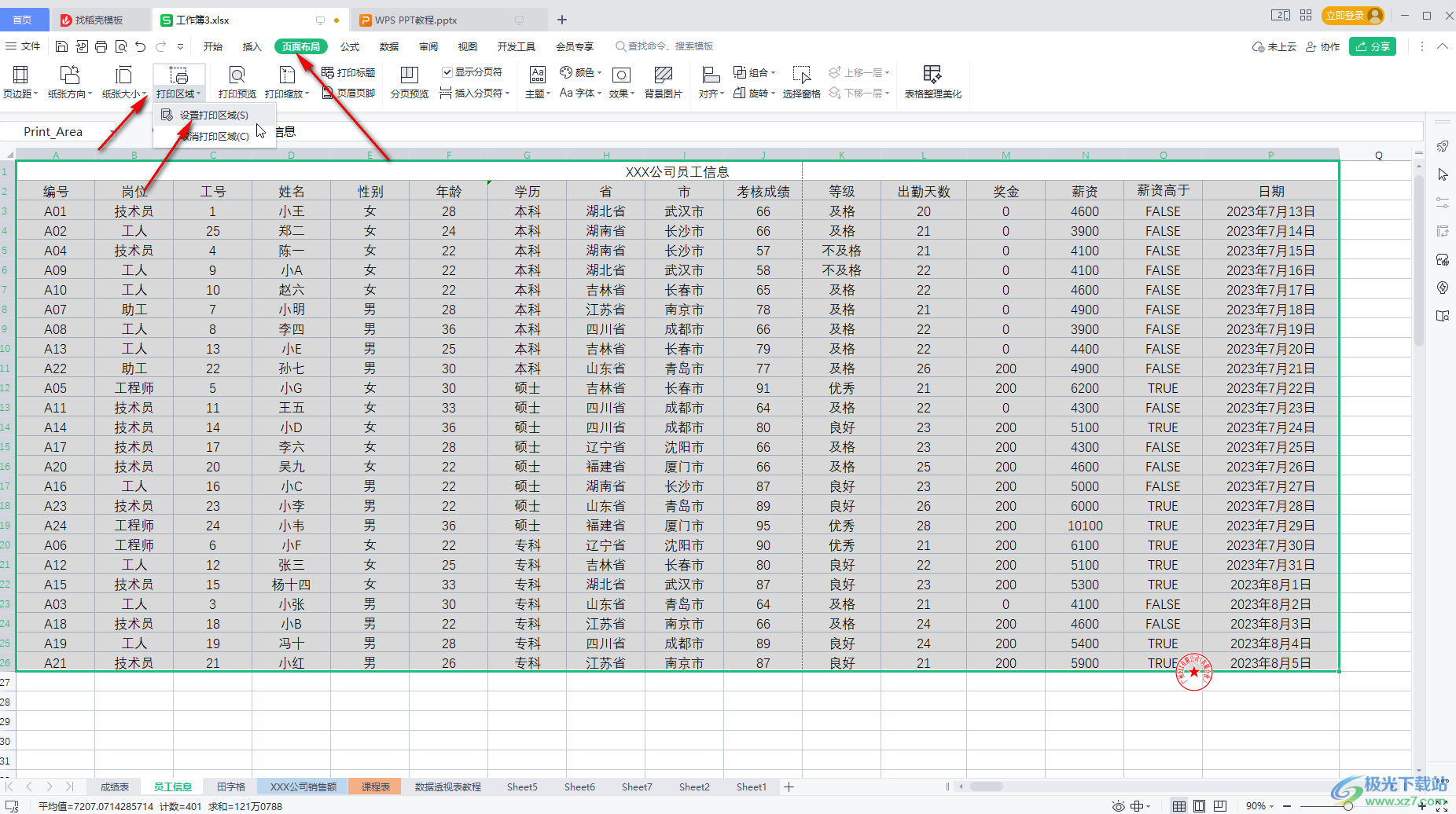
第三步:然后点击快速访问工具栏中如图所示的打印预览图标,如果没有可以点击右侧的下拉箭头后勾选将其调出来;
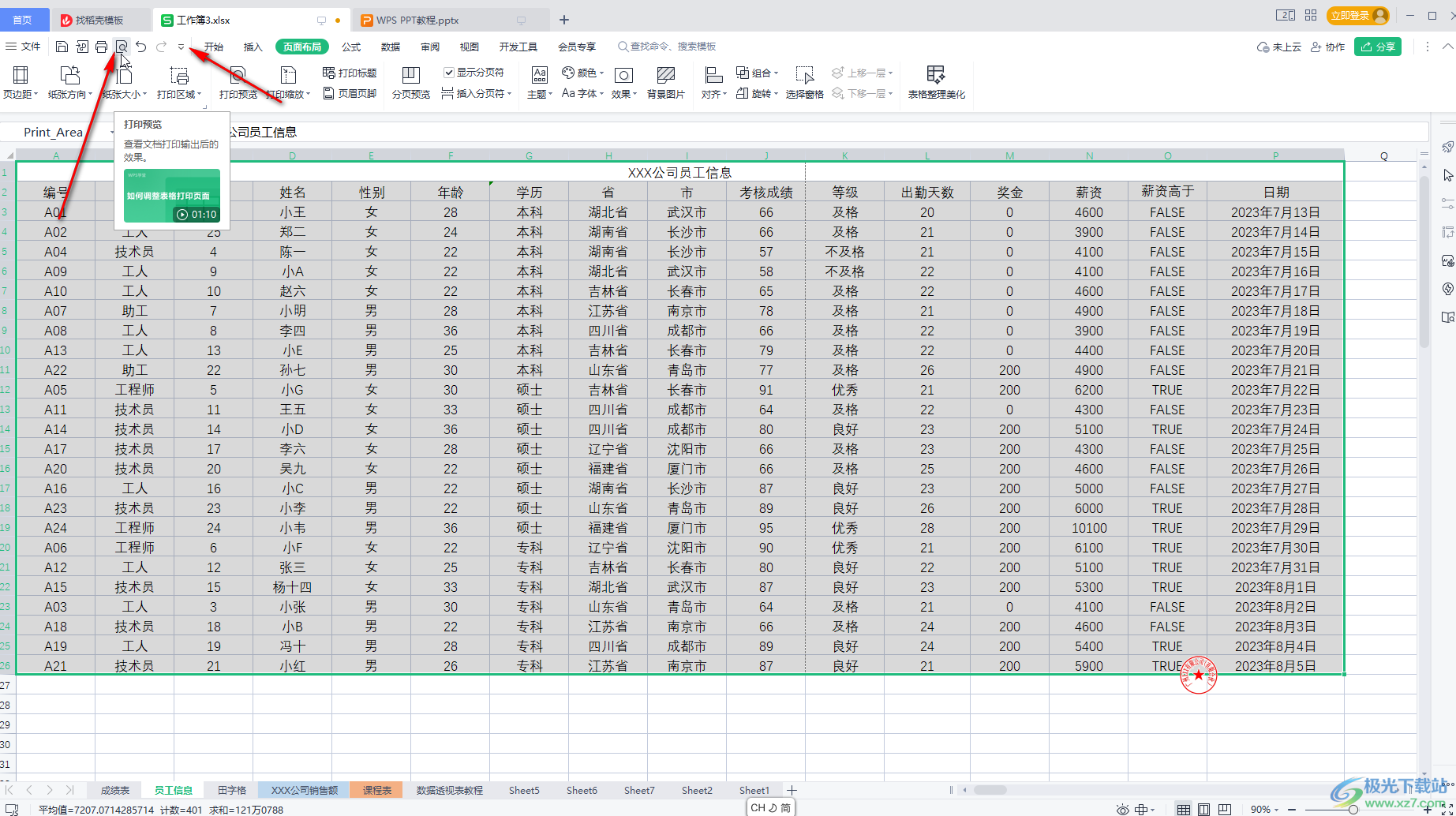
第四步:进入打印预览窗口后可以看到当前是两页,可以切换查看两页的数据;
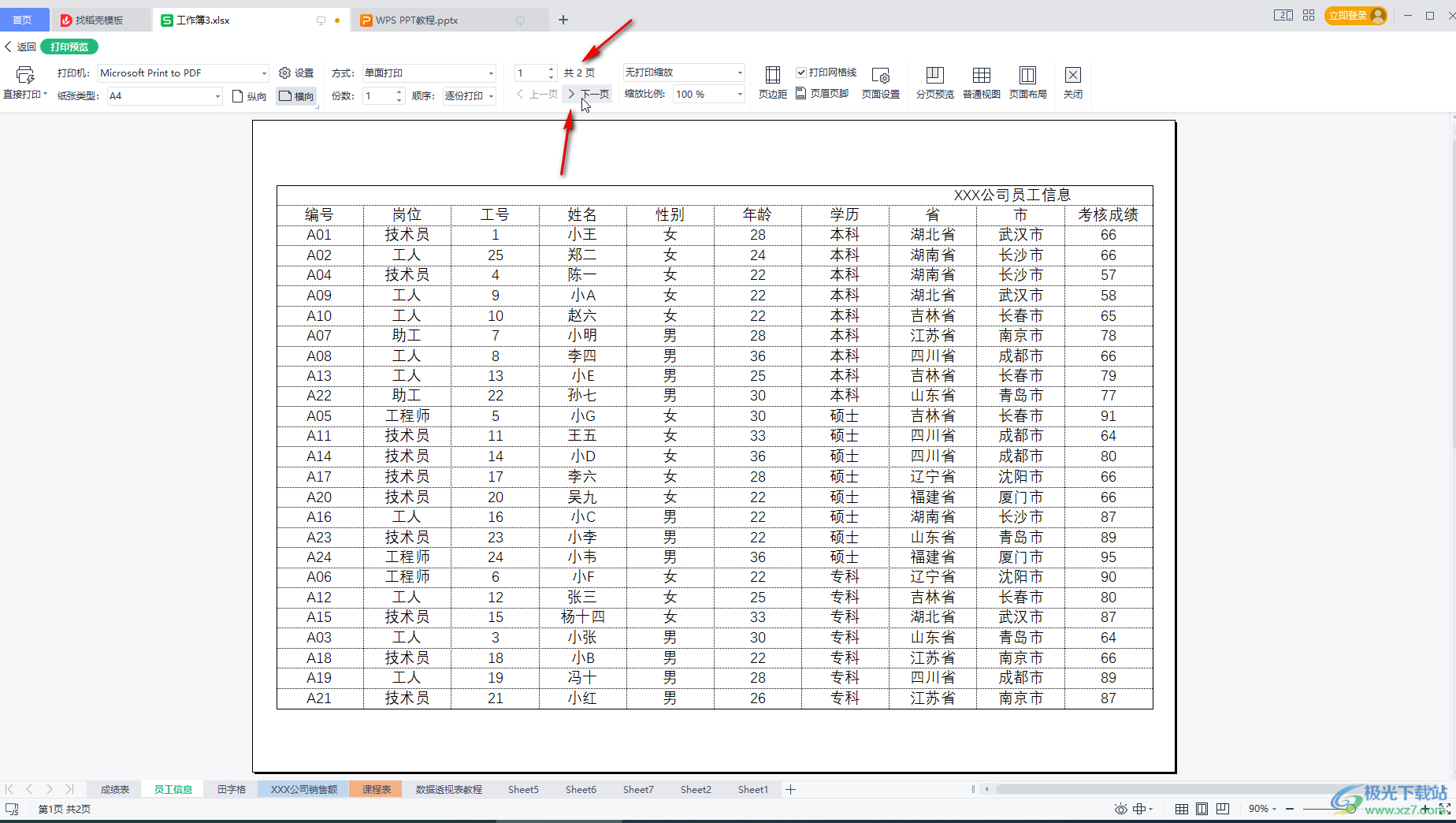
第五步:点击如图所示位置的下拉箭头,选择“将所有列打印在一页”或者“将整个表格打印在一页”,就可以看到原本在第二页的列数据都排列到第一页了,设置好打印分数等参数, 选择好打印机,然后点击“直接打印”就可以了。
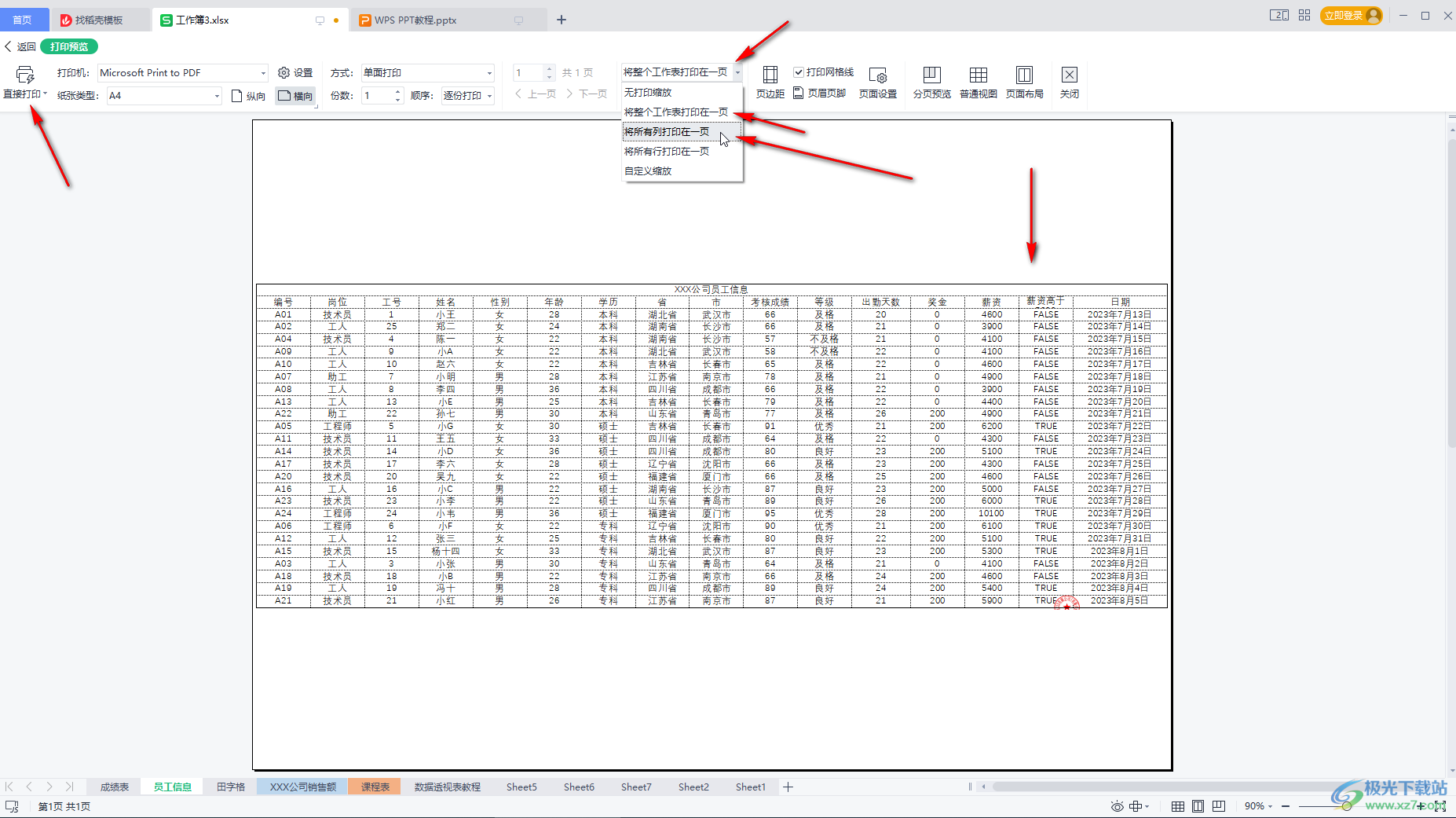
以上就是电脑版WPS表格中将横向较长的数据打印在一页的方法教程的全部内容了。上面的步骤操作起来都是非常简单的,小伙伴们可以打开自己的软件后一起动手操作起来。
